ps如何调出有质感的电影色调效果_调出超有质感的电影色调图
要在Photoshop中调出有质感的电影色调效果,关键在于对色彩和光影的精细处理。首先,选择一张具有电影感的图片,这可以是风景、人像或日常场景。接着,通过调整色彩分离,增加影片中常见的蓝绿色调或温暖的橙色调,使照片呈现出电影般的氛围。
使用曲线和色阶工具微调亮度和对比度,增强画面的层次感和深度。可以适当添加颗粒效果或轻微的噪点,来模拟电影胶片的质感。此外,适当的局部调光和暗角效果可以使画面焦点更加突出,增加视觉冲击力。通过这些步骤,你的照片将会获得一种电影般的视觉效果,仿佛每一帧都是精心制作的电影画面。
ps调出有质感的电影色调效果方法步骤
效果图:

原图:

操作步骤:
哈喽,大家好,我是小曼,今天小曼给大家带来一期ins大神alenpalander的电影质感扫街色调,我们先来看看他的案例图:






下面小曼就来带大家分析一下这种电影感色调的调色方法。
前期分析
小曼通过分析alenpalander的多张照片,发现这种色调的场景大多都是街道、高楼等场景,

而且拍摄的环境大多都是阴雨天,因为只有阴天暗调的环境才适合这种暗调。

所以前期的思路1:拍摄场景大多为街道、高楼等。
前期思路2:拍摄环境为阴雨天。
除此之外,照片运用了大量的冷暖色调对比,暖色调以橙红色为主,冷色调以灰蓝色为主,这就要求我们照片的环境主题需要包含暖色的颜色和冷色的颜色,而且仔细的去观察alenpalander的照片暖色调主体大多都是:暖色灯光、暖色建筑。冷色主体大多都是:黑色地面和画面黑色暗部。
所以前期思路3:画面主体需要暖色主体,例如暖色灯光、暖色建筑、暖色物体等等。画面主体需要包含冷色的黑色部分,例如黑色地面、黑色建筑、黑色物体等等。
调色思路分析
黑白灰关系分析:
因为这种色调属于暗调,所以需要画面亮度不要太高,如果你的照片亮度高或者白色多的话,可以稍微降低曝光和白色,所以后期思路1:低曝光和低白色。
还有就是画面的对比度较高,所以后期思路2:高对比度。
最后就是照片的黑色暗角都是非常明显的,有意的压低四周亮度,从而突出画面中心,提高画面层次感。所以后期思路3:有明显的黑色暗角。
色彩角度分析:
从整体和局部色彩分析。整体上,整个画面是偏冷调的,所以后期思路4:整个画面偏冷色。
局部上,画面的暖色大多都是以橙红色为主,冷色以青蓝色为主,色彩较为统一。
所以后期思路5:画面颜色较统一,暖色以橙红色为主,冷色以青蓝色为主。
关于颜色上,颜色都是非常暗的且饱和度不是很高,所以后期思路6:颜色低饱和度、低明亮度。
最后就是画面的暗部黑色颜色都是暗青蓝色,所以后期思路7:暗部阴影偏暗青蓝色。
后期思路总结:
思路1:低曝光和低白色。
思路2:高对比度。
思路3:有明显的黑色暗角。
思路4:整个画面偏冷色。
思路5:画面颜色较统一,暖色以橙红色为主,冷色以青蓝色为主。
思路6:颜色低饱和度、低明亮度。
思路7:暗部阴影偏暗青蓝色。
下面跟着小曼去实战练习:
原图:

打开Photoshop CC2018,选择滤镜—camera raw滤镜进行处理,首先实现思路1:低曝光和低白色。

然后利用阴影和黑色工具将降完曝光后黑色细节显示出来,方便我们后期调色。
提高阴影和黑色:
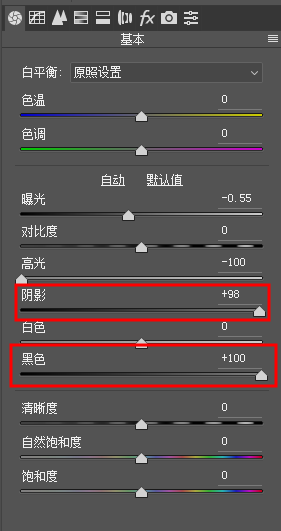
下一步实现思路2:高对比度。这里小曼利用曲线工具去提升画面对比度:
将白色曲线和三根红绿蓝曲线打一个S型:
这里的白色曲线小曼有意的将高光点降低、黑色点提高,目的是降低白色和给画面增加电影质感灰度。有意的将红色曲线暗部压低更多,目的是给画面暗部增加青色。

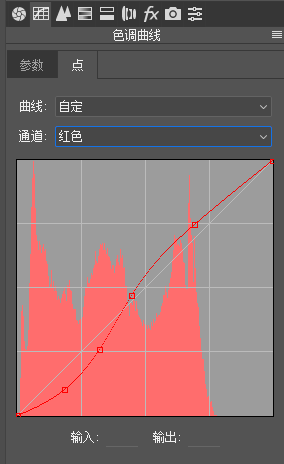

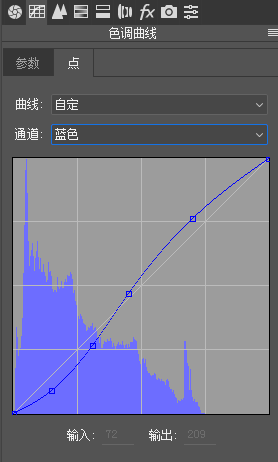
调整后:

下面进行调色处理:
选择HSL调整工具,思路5:画面颜色较统一,暖色以橙红色为主,冷色以青蓝色为主。
色相调整:将暖色都往橙红色靠拢,红色往橙色方向,橙色往红色方向,黄色往橙色方向,中性色绿色往黄色方向。
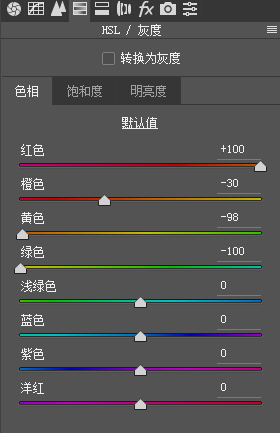
饱和度调整:
根据思路6:颜色低饱和度、低明亮度。所以需要降低暖色颜色饱和度,降低红色、橙色、黄色饱和度。降低冷色浅绿色、蓝色饱和度。
同时根据思路思路5:画面颜色较统一。将无关的紫色、洋红色去除,饱和度降低到-100。

明亮度调整:降低画面暖色和冷色明亮度。

调整后:

这时画面大部分颜色已经出来,接下来进行思路7:暗部阴影偏暗青蓝色。
选择分离色的工具:
阴影里面加入青蓝色。

然后实现思路3:有明显的黑色暗角。
选择效果工具—裁剪后晕影,增加数量增加黑色暗角。
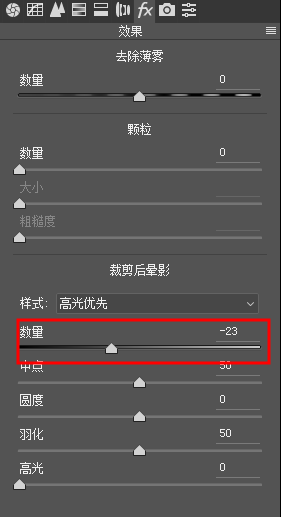
然后可以给画面稍微增加一点锐化、清晰度。
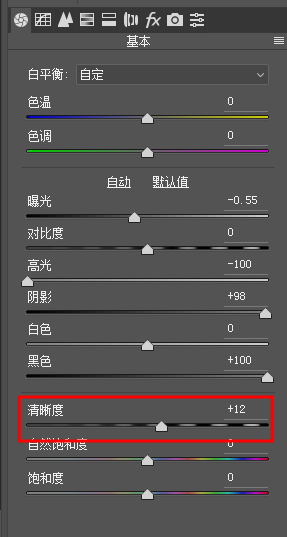
最后还需要整体看下画面颜色,思路4:整个画面偏冷色。
如果这时你的画面还是暖色较多的话,可以稍微降色温往蓝色调整,小曼这里照片调整后画面是以冷色为主,不需要调整色温。
完成:

这样照片就看起来超有电影感啦,再加上前期准备的就很好,后期制作起来也很快速和方便,快快跟着教程来学习一下吧,相信你可以做的更好。
![快手关闭戳一下功能方法步骤_快手怎么关闭戳一下功能[多图]](https://img.jiaochengzhijia.com/uploadfile/2024/0929/20240929100154518.jpg@crop@160x90.jpg)

![淘宝查询快递单号的方法步骤_淘宝怎么查询快递单号[多图]](https://img.jiaochengzhijia.com/uploadfile/2024/0929/20240929080153194.jpg@crop@160x90.jpg)
![QQ查看单向好友的方法步骤_QQ怎么查看单向好友[多图]](https://img.jiaochengzhijia.com/uploadfile/2024/0929/20240929070314138.jpg@crop@160x90.jpg)



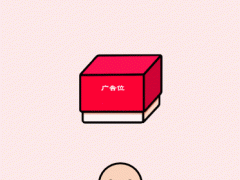
![微博怎么查看相关博主推荐_微博查看相关博主推荐方法[多图]](https://img.jiaochengzhijia.com/uploadfile/2024/0807/20240807135540443.jpg@crop@240x180.jpg)